iPad Brugerhåndbog
- Velkommen
-
-
- iPad-modeller, der er kompatible med iPadOS 18
- iPad mini (5. generation)
- iPad mini (6. generation)
- iPad mini (A17 Pro)
- iPad (7. generation)
- iPad (8. generation)
- iPad (9. generation)
- iPad (10. generation)
- iPad Air (3. generation)
- iPad Air (4. generation)
- iPad Air (5. generation)
- iPad Air 11" (M2)
- iPad Air 13" (M2)
- iPad Pro 11" (1. generation)
- iPad Pro 11" (2. generation)
- iPad Pro 11" (3. generation)
- Funktioner til iPad Pro 11" (4. generation)
- iPad Pro 11" (M4)
- iPad Pro 12,9" (3. generation)
- iPad Pro 12,9" (4. generation)
- iPad Pro 12,9" (5. generation)
- iPad Pro 12,9" (6. generation)
- iPad Pro 13" (M4)
- Indstilling i grundtræk
- Sæt dit eget præg på din iPad
- Hold kontakten med venner og familie
- Tilpas dit arbejdsområde
- Gør mere med Apple Pencil
- Indstil iPad til dit barn
-
- Nyheder i iPadOS 18
-
- Skift lyde eller slå dem fra
- Opret en tilpasset låseskærm
- Skift baggrund
- Juster skærmens lysstyrke og farvebalance
- Tilpas tekststørrelsen og indstillingen til zoom
- Rediger navnet på din iPad
- Rediger datoen og tiden
- Skift sprog og område
- Brug og tilpas Kontrolcenter
- Skift standardapp til webbrowser eller e-mail
- Roter iPad-skærmen
- Tilpas indstillinger til deling
-
- Tilføj eller skift tastaturer
- Tilføj emoji, Memoji og stickere
- Tag et skærmbillede
- Lav en skærmoptagelse
- Udfyld formularer, underskriv dokumenter, og opret signaturer
- Interager med indhold på et foto eller i en video
- Identificer objekter på dine fotos og i dine videoer
- Udskil et motiv fra fotoets baggrund
-
-
- Opret og rediger begivenheder i Kalender
- Send invitationer
- Svar på invitationer
- Vælg, hvordan begivenheder skal vises
- Søg efter begivenheder
- Skift indstillinger til Kalender
- Planlæg eller vis begivenheder i en anden tidszone
- Hold styr på begivenheder
- Brug flere kalendere
- Brug påmindelser i Kalender
- Brug mærkedagskalenderen
- Del iCloud-kalendere
-
- Kom i gang med FaceTime
- Opret et FaceTime-link
- Tag et Live Photo
- Slå Liveundertekster til
- Brug andre apps under et opkald
- Foretag et FaceTime-gruppeopkald
- Se deltagere i et netlayout
- Brug SharePlay til at se, lytte og spille sammen
- Del din skærm i et FaceTime-opkald
- Anmod om eller tillad fjernstyring i et FaceTime-opkald
- Samarbejd om et dokument under et FaceTime-opkald
- Brug funktioner til videokonference
- Overfør et FaceTime-opkald til en anden Apple-enhed
- Rediger indstillingerne til FaceTime-video
- Rediger indstillingerne til FaceTime-lyd
- Skift udseende
- Forlad en samtale, eller skift til Beskeder
- Bloker et FaceTime-opkald, og rapporter det som spam
-
- Kom i gang med Freeform
- Opret en Freeform-tavle
- Tegn eller skriv i hånden
- Løs håndskrevne matematiske problemer
- Tilføj tekst i huskesedler, figurer og tekstfelter
- Tilføj figurer, streger og pile
- Tilføj diagrammer
- Tilføj fotos, videoer og andre arkiver
- Anvend ensartede formater
- Placer emner på en tavle
- Naviger i og præsenter scener
- Send en kopi eller et PDF-dokument
- Udskriv en tavle
- Del tavler, og samarbejd
- Søg i Freeform-tavler
- Slet og gendan tavler
- Skift indstillinger til Freeform
-
- Introduktion til Hjem
- Opgrader til den nye Hjem-arkitektur
- Indstil tilbehør
- Fjernstyr tilbehør
- Brug Siri til at betjene hjemmet
- Brug Energiprognose til at planlægge dit energiforbrug
- Se elforbrug og -priser på iPad (kun deltagende amerikanske leverandører)
- Indstil HomePod
- Fjernstyr dit hjem
- Opret og brug scener
- Brug automatiseringer
- Indstil overvågningskameraer
- Brug ansigtsgenkendelse
- Konfigurer en router
- Inviter andre til at betjene tilbehør
- Tilføj flere hjem
-
- Se kort
- Udforsk 3D-kort
-
- Få vejvisning
- Skift eller tilføj stop på din rute
- Se en ruteoversigt eller en liste over, hvor du skal dreje
- Skift indstillinger til oplæst vejvisning
- Få kørselsvejledning
- Rapporter hændelser i trafikken
- Få vejvisning til cykel
- Få vejvisning til gående
- Gem gå- eller vandreture
- Få vejvisning til offentlig transport
- Få trafik- og vejroplysninger
- Anslå rejsetid og ankomsttid
- Hent offlinekort
- Se dig omkring på forskellige steder
- Tag Flyover-ture
- Ryd lokalitetshistorik
- Slet vejvisning vist for nylig
- Vælg en standardtransportform og enheder
- Rapporter et problem med Kort
-
- Indstil Beskeder
- Om iMessage
- Send og besvar beskeder
- Send senere
- Fortryd og rediger beskeder
- Hold styr på beskeder
- Søg
- Videresend og del beskeder
- Gruppesamtaler
- Se, lyt eller spil sammen med SharePlay
- Del skærme
- Samarbejd om projekter
- Brug iMessage-apps
- Optag og rediger fotos eller videoer
- Del fotos, links m.m.
- Send stickere
- Opret og send Memoji
- Reager med Tapbacks
- Formater og animer beskeder
- Tegn og skriv beskeder med hånden
- Send og gem GIF’er
- Anmod om, send og modtag betalinger
- Send og modtag lydbeskeder
- Del din lokalitet
- Slå kvitteringer for læste beskeder til eller fra
- Skift notifikationer
- Bloker, filtrer og rapporter beskeder
- Slet beskeder og bilag
- Gendan slettede beskeder
-
- Hent musik
-
-
- Afspil musik
- Brug betjeningspanelet til musik
- Brug Siri til at afspille musik
- Afspil Lossless-lyd
- Afspil rumlig lyd
- Lyt til radio
- Afspil musik sammen med andre med SharePlay
- Spil musik sammen i bilen
- Tilpas lyden
- Sæt musik i kø
- Bland eller gentag sange
- Apple Music Sing
- Vis krediteringer og sangtekster
- Fortæl Apple Music, hvad du kan lide
-
- Kom i gang med Noter
- Opret og formater noter
- Brug hurtignoter
- Tilføj tegninger eller håndskrift
- Skriv formler og ligninger
- Tilføj fotos, video m.m.
- Optag og transskriber lyd
- Scan tekst og dokumenter
- Arbejd med PDF-dokumenter
- Tilføj links
- Søg i noter
- Organiser i mapper
- Organiser med tags
- Brug smarte mapper
- Del og samarbejd
- Eksporter eller udskriv noter
- Lås noter
- Tilføj eller fjern konti
- Skift oversigt over Noter
- Rediger indstillinger til Noter
- Brug tastaturgenveje
-
- Brug adgangskoder på iPad
- Find din adgangskode til et websted eller en app
- Skift adgangskode til et websted eller en app
- Fjern en adgangskode
- Gendan en slettet adgangskode
- Opret en adgangskode til et websted eller en app
- Brug loginnøgler til at logge ind på apps og websteder
- Log ind med Apple
- Del adgangskoder
- Udfyld automatisk stærke adgangskoder
- Udskift svage eller kompromitterede adgangskoder
- Se dine adgangskoder og relaterede oplysninger
- Find din Wi-Fi-adgangskode
- Del adgangskoder sikkert med AirDrop
- Gør dine adgangskoder tilgængelige på alle dine enheder
- Udfyld automatisk bekræftelseskoder
- Log ind med færre CAPTCHA-udfordringer
- Brug tofaktorgodkendelse
- Brug sikkerhedsnøgler
-
- Kom i gang med Fotos
- Se fotos og videoer
- Se oplysninger om fotos og videoer
- Tilpas appen Fotos
- Filtrer og sorter fotobiblioteket
- Sikkerhedskopier og synkroniser dine Fotos med iCloud
- Slet eller skjul fotos og videoer
- Søg efter fotos og videoer
- Få forslag til baggrund
- Lav stickere fra dine fotos
- Dubler og kopier fotos og videoer
- Kombiner dublerede fotos
- Importer og eksporter fotos og videoer
- Udskriv fotos
-
- Kom i gang med Påmindelser
- Indstil påmindelser
- Opret en indkøbsliste
- Tilføj oplysninger
- Færdiggør og fjern emner
- Rediger og organiser en liste
- Søg i din lister
- Organiser flere lister
- Føj tags til emner
- Brug smarte lister
- Del og samarbejd
- Udskriv en liste
- Arbejd med skabeloner
- Tilføj eller fjern konti
- Skift indstillinger for Påmindelser
- Brug tastaturgenveje
-
- Surf på internettet
- Søg efter websteder
- Se højdepunkter
- Tilpas dine indstillinger til Safari
- Skift layout
- Opret flere Safari-profiler
- Brug Siri til at lytte til en webside
- Opret et bogmærke til et websted
- Gør et websted i Safari til favorit
- Gem sider på en Læseliste
- Find links delt med dig
- Kommenter og gem en webside som et PDF-dokument
- Udfyld formularer automatisk
- Hent udvidelser
- Slet buffer og cookies
- Slå cookies til
- Genveje
- Tips
-
- Strømforsyning og ladekabel
- Brug funktioner til lydniveauer i hovedtelefoner
-
- Apple Pencil-kompatibilitet
- Dan par med og oplad Apple Pencil (1. generation)
- Dan par med og oplad Apple Pencil (2. generation)
- Dan par med og oplad Apple Pencil (USB-C)
- Dan par med og oplad Apple Pencil Pro
- Skriv tekst med Skrible
- Tegn med Apple Pencil
- Tag et skærmbillede, og marker det med Apple Pencil
- Skriv hurtigt noter
- HomePod og andre trådløse højttalere
- Eksterne lagringsenheder
- Opret forbindelse til Bluetooth-tilbehør
- Afspil lyd fra iPad på Bluetooth-tilbehør
- Apple Watch med Fitness+
- Printere
- Pudseklud
-
- Arbejd på tværs af enheder vha. Kontinuitet
- Brug AirDrop til at sende emner til enheder i nærheden
- Overfør opgaver mellem enheder
- Klip, kopier og sæt ind mellem iPad og andre enheder
- Stream video, eller dubler skærmen på din iPad
- Tillad telefonopkald og tekstbeskeder på din iPad
- Del din internetforbindelse med Internetdeling
- Brug iPad som webkamera til Apple TV
- Indsæt skitser, fotos og scannede dokumenter på din Mac
- Brug iPad som en ekstra skærm til Mac
- Brug et tastatur og en mus eller et pegefelt på både din Mac og iPad
- Slut iPad til din computer med et kabel
-
- Kom i gang med tilgængelighedsfunktioner
- Brug tilgængelighedsfunktioner under indstillingen
- Rediger tilgængelighedsindstillinger til Siri
- Slå hurtigt tilgængelighedsfunktioner til eller fra
-
- Oversigt over tilgængelighedsfunktioner til syn
- Zoom ind
- Se en større version af den tekst, som du læser eller skriver
- Skift skærmfarver
- Gør tekst lettere at læse
- Reducer bevægelse på skærmen
- Brug iPad bedre, mens du kører i et køretøj
- Tilpas visuelle indstillinger pr. app
- Hør, hvad der vises eller skrives på skærmen
- Hør lydbeskrivelser
-
- Slå VoiceOver til, og øv dig
- Rediger dine VoiceOver-indstillinger
- Brug VoiceOver-bevægelser
- Betjen iPad, når VoiceOver er slået til
- Brug rotoren til betjening af VoiceOver
- Brug tastaturet på skærmen
- Skriv med din finger
- Hold skærmen slukket
- Brug VoiceOver med et eksternt tastatur
- Brug et punktdisplay
- Skriv punktskrift på skærmen
- Tilpas bevægelser og tastaturgenveje
- Brug VoiceOver med et pegeredskab
- Modtag beskrivelser af dine omgivelser i realtid
- Brug VoiceOver i apps
-
- Oversigt over tilgængelighedsfunktioner til mobilitet
- Brug AssistiveTouch
- Brug et justerbart pegefelt på skærmen på iPad
- Betjen iPad med øjnenes bevægelser
- Juster, hvordan iPad skal reagere på berøring
- Autobesvar opkald
- Rediger indstillinger til Face ID og opmærksomhed
- Brug kommandoer til Stemmekontrol
- Juster den øverste knap eller knappen Hjem
- Brug Apple TV Remote-knapper
- Juster indstillinger til markør
- Juster indstillinger til tastatur
- Brug et eksternt tastatur til at styre din iPad
- Juster indstillinger til AirPods
- Juster indstillinger til to tryk og klem på Apple Pencil
-
- Oversigt over tilgængelighedsfunktioner til hørelse
- Brug høreapparater
- Brug Lyt direkte
- Brug lydgenkendelse
- Indstil og brug RTT
- Få et blinkende indikatorlys ved notifikationer
- Juster indstillinger til AirPods
- Afspil baggrundslyde
- Vis undertekster og billedtekster
- Vis transskriptioner af beskeder via samtaleanlæg
- Få liveundertekster til talt lyd
-
- Styr, hvad du deler
- Slå funktioner til låseskærmen til
- Beskyt din Apple-konto
- Opret og administrer adresser til Skjul min e-mailadresse
- Beskyt din søgning på internettet med Privat datatrafik med iCloud
- Brug en privat netværksadresse
- Brug Avanceret databeskyttelse
- Brug Nedlukningstilstand
- Modtag advarsler om følsomt indhold
- Brug bekræftelse af kontaktnøgle
-
- Vigtige sikkerhedsoplysninger
- Vigtige oplysninger om håndtering
- Find flere ressourcer til software og service
- Erklæring om opfyldelse af FCC’s krav
- Erklæring om opfyldelse af ISED Canadas krav
- Apple og miljøet
- Klasse 1-laseroplysninger
- Oplysninger om bortskaffelse og genbrug
- Uautoriseret ændring af iPadOS
- Erklæring om opfyldelse af ENERGY STAR’s krav
- Copyright
Brug SharePlay til at se, lytte og spille sammen i FaceTime på iPad
Med SharePlay i FaceTime ![]() kan du streame tv-udsendelser, film og musik synkront med venner og familie, mens I er på et FaceTime-opkald sammen. Nyd en fælles oplevelse i realtid med alle deltagerne i opkaldet – der er perfekt synkroniseret afspilning og delte betjeningsmuligheder, så alle ser og hører de samme ting samtidig. Lydstyrken justeres automatisk, så I kan blive ved med at tale sammen, mens I ser eller lytter til noget. Du kan også spille understøttede multiplayer-spil i Game Center med dine venner under et FaceTime-opkald.
kan du streame tv-udsendelser, film og musik synkront med venner og familie, mens I er på et FaceTime-opkald sammen. Nyd en fælles oplevelse i realtid med alle deltagerne i opkaldet – der er perfekt synkroniseret afspilning og delte betjeningsmuligheder, så alle ser og hører de samme ting samtidig. Lydstyrken justeres automatisk, så I kan blive ved med at tale sammen, mens I ser eller lytter til noget. Du kan også spille understøttede multiplayer-spil i Game Center med dine venner under et FaceTime-opkald.
SharePlay kan også bruges i andre apps under et FaceTime-opkald. Hvis du vil se, hvilke apps der kan bruges til SharePlay under et opkald, skal du trykke på ![]() og derefter rulle gennem appsene.
og derefter rulle gennem appsene.
Bemærk: Nogle apps, som understøtter SharePlay, kræver abonnement. Hvis I vil se en film eller en tv-udsendelse sammen, skal alle deltagere have adgang til indholdet på deres egen enhed, enten via et abonnement eller køb, på en enhed, som opfylder minimumsystemkravene. SharePlay understøtter måske ikke deling af visse film eller tv-serier på tværs af forskellige lande eller områder. FaceTime, visse FaceTime-funktioner og andre Apple-tjenester er muligvis ikke tilgængelige i alle lande eller områder.
Se video sammen med andre under et FaceTime-opkald
Du kan se film og tv-udsendelser under et FaceTime-opkald synkront sammen med dine venner og familiemedlemmer.
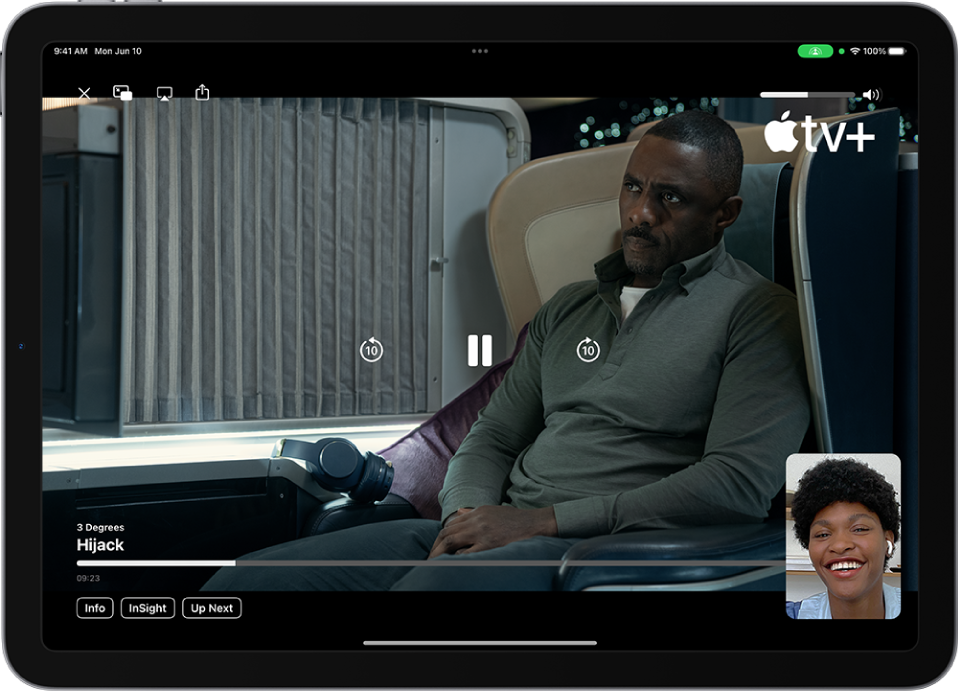
Start et opkald i appen FaceTime
 på iPad.
på iPad.Tryk på
 , og tryk derefter på en app under Lyt til og afspil indhold sammen (for eksempel Apple TV-appen
, og tryk derefter på en app under Lyt til og afspil indhold sammen (for eksempel Apple TV-appen  ).
).Du kan også gå til hjemmeskærmen og åbne en app til videostreaming, som understøtter SharePlay.
Vælg den tv-udsendelse eller film, du vil se, tryk på knappen Afspil, og vælg derefter SharePlay (hvis denne mulighed vises) for at se indholdet sammen med alle deltagerne i opkaldet. (Andre deltagere i opkaldet skal muligvis trykke på Deltag i SharePlay for at se videoen).
Afspilningen af videoen begynder på samme tid for alle de deltagere i opkaldet, der har adgang til indholdet. De personer, der ikke har adgang, bliver bedt om at skaffe sig adgang (gennem et abonnement, en transaktion eller en gratis prøveperiode, hvis den er tilgængelig).
Alle personerne, der ser indholdet, kan bruge betjeningsmulighederne til at sætte på pause og spole frem eller tilbage. (Indstillinger som Closed Captioning og lydstyrke styres separat af hver person).
Du kan bruge billede i billede, hvis du vil blive ved med at se videoen, mens du bruger en anden app – f.eks. for at bestille mad, tjekke e-mail eller chatte i appen Beskeder og diskutere videoen med tekstbeskeder, når du ikke vil have afbrudt lyden i filmen eller tv-udsendelsen.
Inviter venner til at se video sammen fra en understøttet app under et FaceTime-opkald
På en iPad, som opfylder minimumsystemkravene, kan du starte et FaceTime-opkald i Apple TV-appen (eller en anden understøttet videoapp), mens du gennemser eller ser videoindhold, og dele emnet synkront med andre ved hjælp af SharePlay. Alle deltagere i opkaldet skal have samme type adgang til indholdet på deres egen enhed (f.eks. via et abonnement eller køb).
Find en udsendelse eller film, du vil dele, i Apple TV-appen (eller en anden understøttet videoapp), og tryk på den for at se oplysninger om den.
Tryk på
 , og tryk derefter på SharePlay.
, og tryk derefter på SharePlay.Tryk i feltet Til, indtast de kontakter, du vil dele med, og tryk derefter på FaceTime.
Når der oprettes forbindelse i FaceTime-opkaldet, skal du trykke på Start eller Afspil for at begynde at bruge SharePlay.
Modtagerne skal trykke på Åbn for at se med.
Bemærk: Hvis indholder kræver et abonnement, kan personer, som ikke abonnerer, oprette et abonnement, før de begynder at se.
Når afspilningen af videoen starter, kan du streame den til Apple TV. Se Send det, du ser i SharePlay, til Apple TV.
Send det, du ser i SharePlay, til Apple TV
Hvis du allerede er begyndt at se en video sammen med andre på iPad, kan du sende den til Apple TV for at opleve den på den store skærm.
Gør et af følgende på iPad:
Tryk på
 i streamingappen, og vælg Apple TV som afspilningsmodtager.
i streamingappen, og vælg Apple TV som afspilningsmodtager.Åbn Kontrolcenter, tryk på
 , og vælg Apple TV som afspilningsmodtager.
, og vælg Apple TV som afspilningsmodtager.
Videoen afspilles synkroniseret på Apple TV, og du kan fortsætte samtalen på din iPad.
Se Se sammen med SharePlay i Brugerhåndbog til Apple TV.
Lyt til musik sammen med andre under et FaceTime-opkald
Du kan mødes med andre og lytte til et album eller en favoritplayliste sammen med dem under et FaceTime-opkald. Alle deltagere i opkaldet, som har adgang til musikken (f.eks. via et abonnement, en transaktion eller en gratis prøve) på en enhed, der opfylder minimumsystemkravene, kan lytte med, se, hvad der kommer bagefter, føje sange til en delt kø m.m.
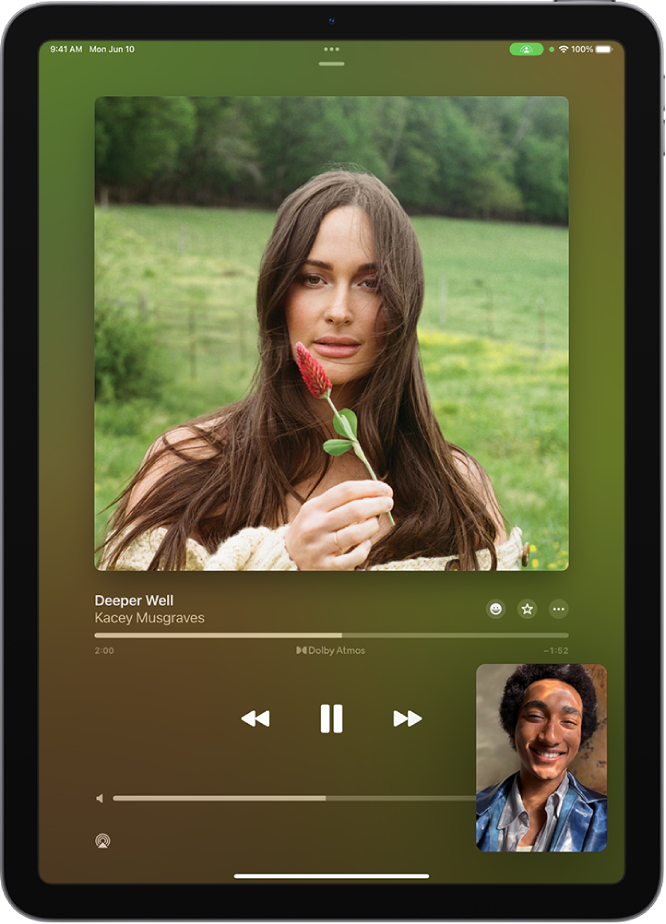
Start et opkald i appen FaceTime
 på iPad.
på iPad.Tryk på
 , og tryk derefter på en app under Lyt til og afspil indhold sammen.
, og tryk derefter på en app under Lyt til og afspil indhold sammen.Du kan også gå til hjemmeskærmen og derefter åbne en app til musikstreaming, der understøtter SharePlay (f.eks. appen Musik
 ).
).Vælg den musik, du vil lytte til, og tryk derefter på knappen Afspil for at begynde at lytte til musikken sammen. (Andre deltagere i opkaldet skal muligvis trykke på Deltag i SharePlay for at høre musikken).
Afspilningen af musikken starter på samme tid for alle de deltagere i opkaldet, der har adgang til indholdet. De personer, der ikke har adgang, bliver bedt om at skaffe sig adgang (gennem et abonnement, en transaktion eller en gratis prøveperiode, hvis den er tilgængelig).
Hver person kan bruge betjeningspanelet til afspilning til at sætte musikken på pause, spole tilbage, spole frem, navigere til en anden del af sangen eller gå til den næste sang. Og alle deltagere i opkaldet kan føje sange til den delte kø.
Inviter venner til at lytte til musik fra en understøttet app sammen med dig på FaceTime
På en iPad, der opfylder minimumsystemkravene, kan du starte et FaceTime-opkald i appen Musik (eller en anden understøttet musikapp) og bruge SharePlay til at dele musikken synkront med andre deltagere i opkaldet. Hver person kan bruge betjeningspanelet til afspilning til at sætte musikken på pause, spole tilbage, spole frem eller navigere til en anden del af sangen. Og alle, der bruger SharePlay, kan føje sange til den delte kø. (Alle deltagere i opkaldet skal have adgang til indholdet, f.eks. via et abonnement).
Åbn appen Musik
 (eller en anden understøttet musikapp), og tryk på den musik, du vil dele.
(eller en anden understøttet musikapp), og tryk på den musik, du vil dele.Gør et af følgende:
Tryk på
 ud for musikken, og tryk derefter på SharePlay.
ud for musikken, og tryk derefter på SharePlay.Tryk på
 øverst til højre, tryk på
øverst til højre, tryk på  , og tryk derefter på SharePlay.
, og tryk derefter på SharePlay.
Tryk i feltet Til, indtast de kontakter, du vil dele med, og tryk derefter på FaceTime.
Tryk på Start, når der oprettes forbindelse i FaceTime-opkaldet.
Modtagerne skal trykke på sangens titel øverst i betjeningsmulighederne til FaceTime og derefter på Åbn for at begynde at lytte. Afspilningen af musikken starter samtidig for alle deltagere i opkaldet, som har adgang til indholdet.
Bemærk: Alle deltagere skal have adgang til indholdet på deres egne enheder, f.eks. via abonnement eller køb. Personer, som ikke har adgang til det indhold, du deler, bliver bedt om at skaffe sig adgang.
Spil med dine venner i Game Center under et FaceTime-opkald
Du kan spille understøttede multiplayer-spil med dine venner i Game Center under et FaceTime-opkald. Du skal først indstille din Game Center-profil i Indstillinger ![]() , tilføje venner og derefter finde og hente et understøttet multiplayer-spil til Game Center i App Store.
, tilføje venner og derefter finde og hente et understøttet multiplayer-spil til Game Center i App Store.
Åbn spillet, når du er i gang med et FaceTime-opkald, tryk på Start SharePlay, og følg instruktionerne på skærmen.
Du kan også dele din skærm for at vise apps, websider m.m. under samtalen. Se Del din skærm i et FaceTime-opkald.
Med SharePlay kan du træne sammen med andre vha. Apple Fitness+. Se Apple-supportartiklen Brug SharePlay med Apple Fitness+ på din iPhone, iPad eller Apple TV.